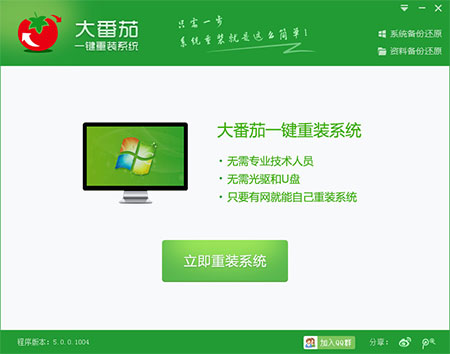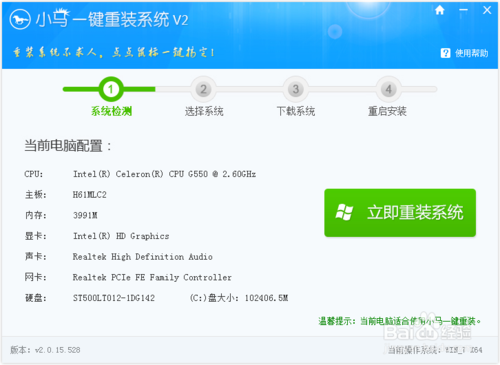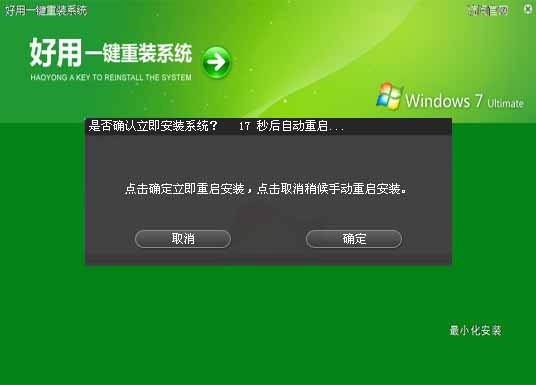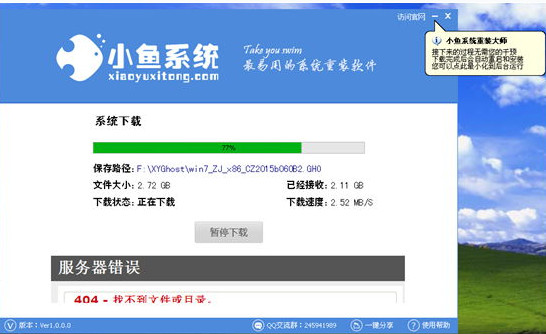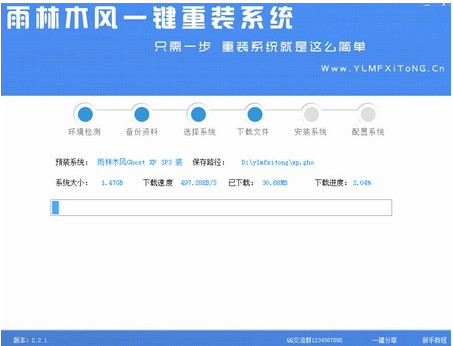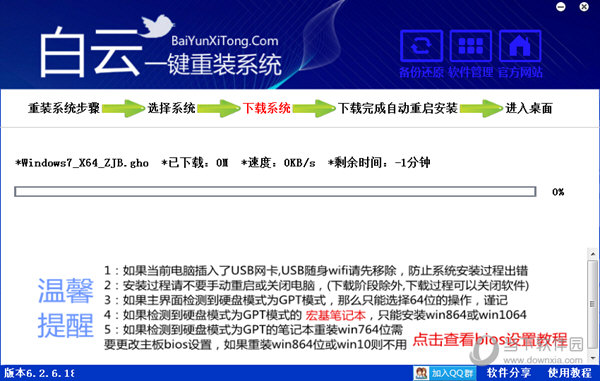Win8.1 Update“应用”视图如何显示更多磁贴?Win
更新时间:2017-07-04 17:34:46
下月,微软将正式发布Win8.1 Update春季更新,相信不少网友朋友已提前尝鲜体验。这次,Win8.1 Update也专为非触控传统桌面电脑优化,其中有一项功能,在开始屏幕的“应用”视图下,支持显示更多磁贴应用。那如何开启该功能,让大屏显示器显示更多的磁贴应用?今天百事网小编就分享一下让大屏显示器显示更多的磁贴应用教程。
具体操作如下:
1、打开开始屏幕,使用Win+i组合键(或者将鼠标指向屏幕右下角),调出Charm超级菜单,打开设置
2、选择磁贴功能
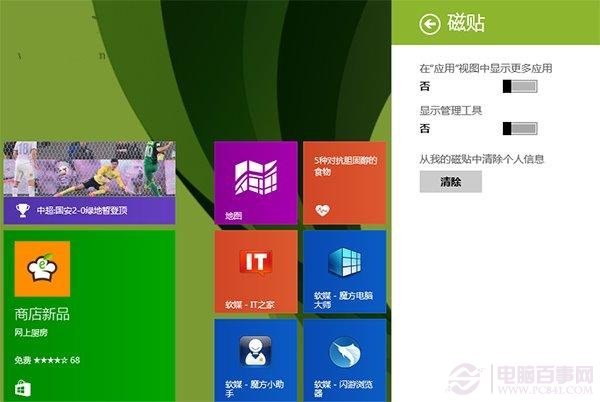
3、开启在“应用”视图中显示更多应用
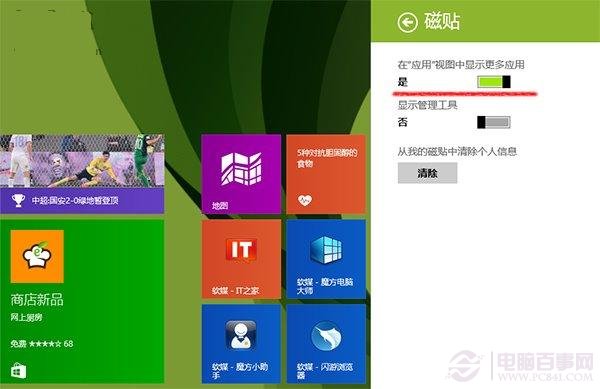
4、成功生效
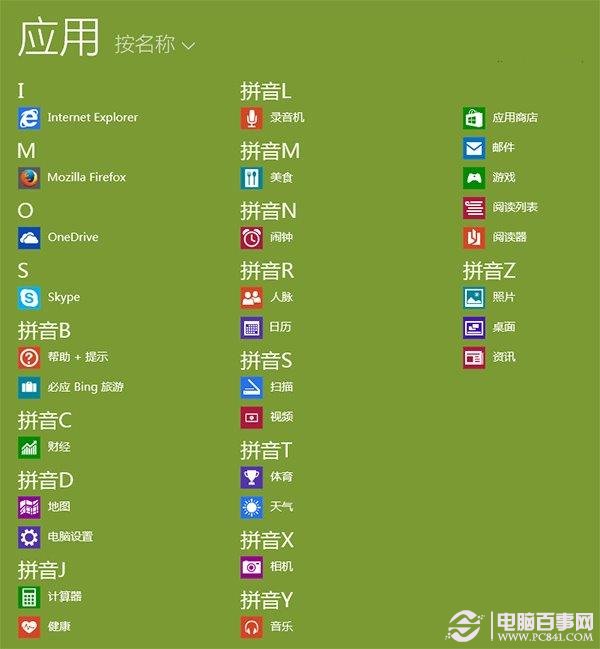
开启该功能后
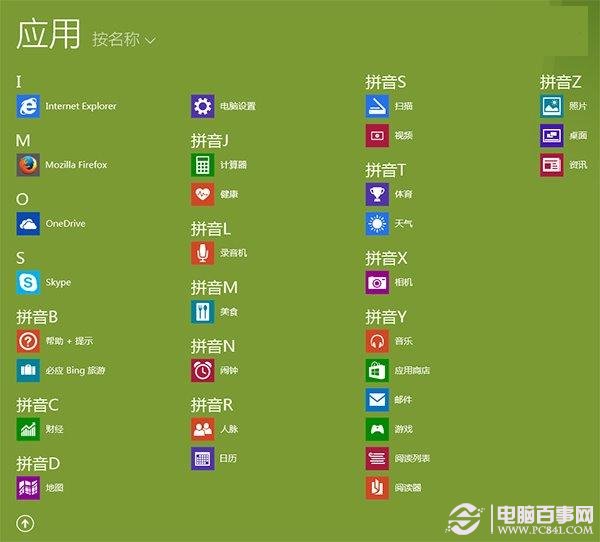
开启该功能前
结束语:关于Win8.1 Update“应用”视图如何显示更多磁贴教程就介绍到这里,其实大家应该也看得出来,方法是很简单的。
系统重装相关下载
Win8技巧相关推荐
重装系统软件排行榜
- 系统重装软件系统之家一键重装V1.3.0维护版
- 【电脑系统重装】小马一键重装系统V4.0.8装机版
- 黑云一键重装系统软件下载免费版5.9.6
- 【电脑重装系统】黑云一键重装系统软件V4.2免费版
- 【重装系统】无忧一键重装系统工具V5.8最新版
- 【重装系统】魔法猪一键重装系统工具V4.5.0免费版
- 【重装系统软件下载】屌丝一键重装系统V9.9.0尊享版
- 系统基地一键重装系统工具极速版V4.2
- 深度一键重装系统软件V8.8.5简体中文版
- 【一键重装系统】系统基地一键重装系统工具V4.0.8极速版
- 雨林木风一键重装系统工具V7.6.8贡献版
- 【电脑重装系统】系统之家一键重装系统软件V5.3.5维护版
- 【电脑重装系统】小马一键重装系统V7.5.3
- 【电脑重装系统】系统之家一键重装系统V6.0精简版
- 小白一键重装系统v10.0.00
重装系统热门教程
- 系统重装步骤
- 一键重装系统win7 64位系统 360一键重装系统详细图文解说教程
- 一键重装系统win8详细图文教程说明 最简单的一键重装系统软件
- 小马一键重装系统详细图文教程 小马一键重装系统安全无毒软件
- 一键重装系统纯净版 win7/64位详细图文教程说明
- 如何重装系统 重装xp系统详细图文教程
- 怎么重装系统 重装windows7系统图文详细说明
- 一键重装系统win7 如何快速重装windows7系统详细图文教程
- 一键重装系统win7 教你如何快速重装Win7系统
- 如何重装win7系统 重装win7系统不再是烦恼
- 重装系统win7旗舰版详细教程 重装系统就是这么简单
- 重装系统详细图文教程 重装Win7系统不在是烦恼
- 重装系统很简单 看重装win7系统教程(图解)
- 重装系统教程(图解) win7重装教详细图文
- 重装系统Win7教程说明和详细步骤(图文)